







By จัสติน ซาบริน่าอัปเดตเมื่อ 22 สิงหาคม 2023
“iPad mini 4 ของฉันถูกใช้มาเป็นเวลานานจนเก็บเนื้อหาและข้อมูลมากเกินไป ฉันวางแผนที่จะกู้คืนเป็นการตั้งค่าเริ่มต้นจากโรงงาน ฉันลองใช้ iTunes เพื่อรีเซ็ตแล้ว แต่ล้มเหลว ฉันจะสร้างโรงงานได้อย่างไร รีเซ็ต iPad โดยไม่ใช้ iTunes?”
ในบางกรณีคุณต้องการ คืนค่า iPad เป็นการตั้งค่าจากโรงงาน. เมื่อ iPad เก็บไฟล์หรือข้อมูลมากเกินไป คุณอาจต้องลบออก คุณสามารถล้างเนื้อหาทั้งหมดของ iPad ได้อย่างรวดเร็วด้วยการรีเซ็ต iPad เป็นการตั้งค่าจากโรงงาน อย่างที่เราทราบกันดี การใช้ iTunes สามารถทำให้กระบวนการนี้เสร็จสมบูรณ์ได้ แต่บางครั้ง คุณไม่สามารถเข้าถึง iTunes วันนี้เราจะมาพูดถึง วิธีรีเซ็ต iPad เป็นการตั้งค่าจากโรงงานโดยไม่ต้องใช้ iTunes.
คุณควรกู้คืน iPad ของคุณเมื่อใด
หาก iPad ของคุณมีปัญหาเช่นเดียวกับข้างต้น แต่คุณไม่สามารถเข้าถึง iTunes เพื่อรีเซ็ตได้ ไม่ต้องกังวล คุณสามารถเรียนรู้สามวิธีต่อไปนี้เพื่อรีเซ็ต iPad เป็นค่าเริ่มต้นจากโรงงานโดยไม่ต้องใช้ iPad
สารบัญ
หากคุณไม่สามารถรีเซ็ต iPad ของคุณผ่าน iTunes ได้ คุณสามารถลองใช้เครื่องมือของบริษัทอื่น สิ่งที่อยากแนะนำคือ UkeySoft FoneEraser.. ยางลบ iOS แบบมืออาชีพนี้สามารถใช้เพื่อจัดการกับปัญหาต่างๆ ของ iPad เช่น การรีเซ็ตเป็นค่าจากโรงงาน ถอนการติดตั้งแอพและข้อมูลแอพและเพิ่มพื้นที่ว่างบน iPad ได้ด้วยคลิกเดียว
คุณสมบัติที่สำคัญของ UkeySoft FoneErase:
ขั้นตอนที่ 1 ติดตั้งและเปิดใช้ UkeySoft FoneEraser บนคอมพิวเตอร์ของคุณ จากนั้นใช้ USB เพื่อเชื่อมต่อ iPad กับคอมพิวเตอร์ ที่นี่คุณต้องคลิกปุ่ม "ลบข้อมูลทั้งหมด" โหมด.

เคล็ดลับ: "ค้นหา iPhone ของฉัน" ควรปิดใช้งานก่อนที่คุณจะใช้เครื่องมือนี้เพื่อรีเซ็ต iPad หากคุณต้องการลบข้อมูลแอปและข้อมูลแอป คุณสามารถเลือกโหมด "ลบส่วนของแอป"
ขั้นตอนที่ 2. เพียงคลิก “ลบ” เพื่อลบข้อมูลและไฟล์ทั้งหมดบน iPad ของคุณอย่างสมบูรณ์

หมายเหตุ: โปรดอย่าใช้ iPad ของคุณในระหว่างขั้นตอนการลบ
ขั้นตอนที่ 3 ตอนนี้ iPad ของคุณได้รับการรีเซ็ตเรียบร้อยแล้ว และคุณได้ลบข้อมูลทั้งหมดบน iPad อย่างสมบูรณ์และถาวรแล้ว ซึ่งไม่สามารถกู้คืนได้ 100%

คุณยังสามารถรีเซ็ต iPad ของคุณโดยใช้ปุ่มเปิดปิดและปุ่มหน้าจอหลัก วิธีนี้สามารถรีเฟรชข้อมูลและการตั้งค่าของ iPad ซึ่งจะช่วยแก้ปัญหาบางอย่างของแอปพลิเคชัน ทำตามขั้นตอนง่าย ๆ เพื่อรีเซ็ต iPad ของคุณ:
ขั้นตอน 1. กดปุ่ม “พลังปุ่ม "และ"หน้าแรก” ปุ่มของ iPad พร้อมกัน
ขั้นตอนที่ 2 กดค้างไว้ 10 วินาทีจนกว่าคุณจะเห็นโลโก้ Apple บนหน้าจอ
ขั้นตอนที่ 3 ปล่อยสองปุ่มและรอให้ iPad รีสตาร์ท ขั้นตอนนี้ใช้เวลาประมาณ 2 นาที
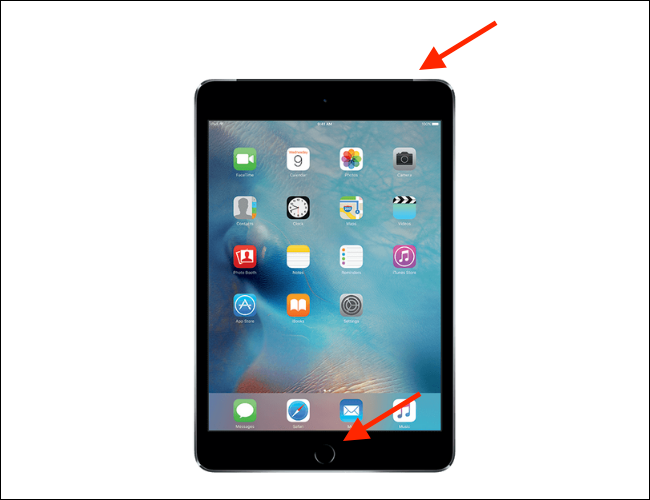
หากคุณต้องการวิธีที่ง่ายกว่านี้ คุณสามารถลองรีเซ็ต iPad เป็นค่าเริ่มต้นจากโรงงานผ่านเมนูการตั้งค่า อย่างไรก็ตาม คุณต้องตรวจสอบให้แน่ใจว่า iPad ของคุณยังคงทำงานตามปกติโดยไม่ชักช้า ทำตามขั้นตอนง่าย ๆ ดังต่อไปนี้:
ขั้นตอนที่ 1. เปิดหน้าจอหลักของ iPad และไปที่ การตั้งค่า> General
ขั้นตอนที่ 2. เลื่อนลงไปที่ "รีเซ็ต" และคลิกที่มัน
ขั้นตอนที่ 3. เลือก "ลบทุกเนื้อหาและการตั้งค่า".

ขั้นตอนที่ 4. ในขณะนี้ แตะ "ลบ" และคุณจะได้รับแจ้งให้ป้อนรหัสผ่าน
ตอนนี้ iPad ของคุณได้รับการกู้คืนเป็นการตั้งค่าจากโรงงานแล้ว และเนื้อหาและข้อมูลทั้งหมดบน iPad ถูกลบไปแล้ว เช่นเดียวกับรายการใหม่
Prompt: คุณจำเป็นต้อง เข้าสู่ระบบ ก่อนที่คุณจะสามารถแสดงความคิดเห็น
ยังไม่มีบัญชี กรุณาคลิกที่นี่เพื่อ ทะเบียน.

เพลิดเพลินกับชีวิตดิจิทัลที่ปลอดภัยและอิสระ
ประโยชน์
มัลติมีเดีย
สงวนลิขสิทธิ์© 2023 UkeySoft Software Inc. สงวนลิขสิทธิ์
ยังไม่มีความคิดเห็น พูดอะไรสักอย่าง...